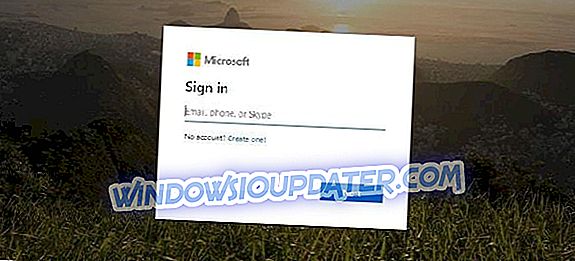Microsoft lanzó la consola Xbox One S en agosto de 2016 como una versión más delgada de la Xbox One. Redmond se enorgullece de llamar a la Xbox One S " el mejor sistema de juegos y entretenimiento 4K " y sus especificaciones respaldan las palabras de Microsoft, con 4K y HDR, un cuerpo 40% más delgado y hasta 2 TB de almacenamiento.
Sin embargo, este modelo no es inmune a los errores, con varios problemas que afectan la experiencia de juego en general en Xbox One S. Quizás uno de los errores más frecuentes es el código de error 0x80072ee7 .
Código de error de Xbox One S 0x80072ee7
Tabla de contenido:
- Compruebe el estado del servicio Xbox Live
- Probar la conexión a Xbox Live
- Reinicia tu consola
- Comprueba tu conexión a Internet
- Borrar los datos en caché
- Eliminar los archivos corruptos
- Usar DNS
Cómo corregir el error de Xbox One S 0x80072ee7
El error 80072EE7 ocurre principalmente cuando los usuarios intentan abrir contenido en su consola Xbox One S. En la mayoría de los casos, este código de error aparece porque Xbox One S no pudo cargar el recurso que los usuarios intentaron abrir. Lo más probable es que un error de conexión de red impida que el nombre del recurso se resuelva en una dirección IP.
Solución 1 - Verifique el estado del servicio Xbox Live
Si hay alguna alerta allí, debe esperar hasta que el servicio esté funcionando. Luego, intente nuevamente acceder al contenido en su consola.
Solución 2 - Probar la conexión a Xbox Live
- Reinicie su dispositivo de red.
- Prueba tu conexión a Xbox Live:
- Desplácese hacia la izquierda en la pantalla de inicio para abrir la guía> seleccione Configuración
- Vaya a Todas las configuraciones > seleccione Red
- Seleccione Configuración de red > Probar conexión de red
- Si hay más de un 5% de pérdida de paquetes, use el Solucionador de problemas de conexión de red para detectar y corregir la causa raíz del problema.

Solución 3 - Reinicie su consola
Si todo está bien con los servicios de Xbox Live, tal vez un simple reinicio puede hacer el truco. Sí, es la solución universal más popular del hombre simple para casi cualquier cosa que funcione con electricidad, pero se sorprenderá de la frecuencia con la que el reinicio resuelve el problema.
Aquí es cómo restablecer su consola:
- Mantenga presionado el botón de Xbox en su controlador durante unos segundos.
- Aparecerá el menú de encendido. Seleccione Desactivar consola .
- Confirme presionando el botón A.
- Enciende tu consola de nuevo después de unos minutos.
Solución 4 - Revise su conexión a internet
Ya mencionamos el Solucionador de problemas de conexión de red, pero hay otra forma de verificar su conexión a Internet. Por lo tanto, si el solucionador de problemas no pudo encontrar y solucionar ningún problema, puede intentarlo con el enfoque manual.
Para hacer las cosas por ti mismo, tendrás que dejar la Xbox y encender tu computadora. Echa un vistazo a este artículo para obtener consejos sobre cómo lidiar con varios problemas de conexión a Internet.
Solución 5 - Borrar los datos en caché
Lo siguiente que vamos a intentar es borrar la memoria caché de la consola. Demasiados datos almacenados en caché pueden causar varios problemas, y el código de error 0x80072ee7 podría no ser la excepción. Aquí le indicamos cómo borrar el caché en su Xbox One S:
- Presione el botón Guía en su controlador.
- Vaya a Configuración > Configuración del sistema > Seleccionar almacenamiento .
- Seleccione todos los dispositivos de almacenamiento y presione Y en su controlador.
- Seleccione Borrar caché del sistema .
- Cuando se le solicite una confirmación, seleccione Sí .
- Luego, apague la consola y vuelva a encenderla después de 30 segundos.
Solución 6 - Eliminar los archivos corruptos
También es probable que algunos de sus archivos se corrompan y, por lo tanto, provoque el error dado. Si ese es el caso, todo lo que necesita hacer es simplemente eliminar ese archivo dañado. Y aquí está cómo:
- Presiona el botón de Xbox en tu controlador.
- Vaya a la pestaña Configuración > Configuración del sistema .
- Seleccione su dispositivo de almacenamiento.
- Selecciona Juegos y Aplicaciones .
- Busque archivos corruptos y elimínelos si hay alguno.
Solución 7 - Utilizar DNS
Y, por último, si ninguna de las soluciones anteriores funcionó, siempre puede utilizar el DNS. Por lo general, cambiar la configuración de DNS es característico para resolver problemas de conexión a Internet en una PC, pero también podemos usarla para Xbox. Aquí le mostramos cómo cambiar la configuración de DNS en su Xbox One S:
- Presiona el botón de Xbox en tu controlador.
- Vaya a Todas las configuraciones > Red > Configuraciones de red > Configuraciones avanzadas .
- Vaya a Configuración de DNS y seleccione Manual .
- Escriba 8.8.8.8 para el DNS primario.
- Escriba 8.8.4.4 para el DNS secundario.
- Reinicie su consola.
Hay varios mensajes de error de conexión que pueden impedirle acceder al contenido de su consola. Simplemente seleccione el mensaje de error que ve en la pantalla y el solucionador de problemas lo guiará al enumerar las acciones y los controles que debe realizar.
Nota del editor: esta publicación se publicó originalmente en enero de 2017 y, desde entonces, se ha renovado y actualizado por completo para brindar frescura, precisión y exhaustividad.